- パソコン(PC)通販のドスパラ
- 【レビュー】ゲームパッド Logicool「F310r」 どんなゲームもこれひとつでOK!定番のゲームパッドを徹底解説

【レビュー】ゲームパッド Logicool「F310r」 どんなゲームもこれひとつでOK!定番のゲームパッドを徹底解説
今回ご紹介するのは、Logicool社製のゲームパッド「F310r」です。コンシューマー機でゲームをしている方にはおなじみな、「定番」のレイアウトが特徴の本製品。エントリーモデルながら、操作性が良好な独自の十字キーを兼ね備えているなど、機能面の品質はばっちりです。実際の使用感を交えながら、その魅力をとことんまでお伝えします。
基本スペック
仕様
「F310r」はUSBでの有線接続方式を採用しています。ケーブルは1.8mもあるため、少し離れた位置にパソコンを置いていても困ることはないでしょう。
使用するうえで、ドライバーのインストールなどは不要です(MacOSの場合を除く)。Windows7、8、そして10に対応しているため、接続すればすぐにゲームをはじめることができます。
振動機能や連射機能は搭載されておらず、使用感は極めてシンプルです。その分、直感的に操作できるうえ、重量が軽くなっているのが「定番」たる所以と言えるかもしれません。
レイアウト

続いて、全体の写真を見ながら各パーツのレイアウトを確認していきましょう。「F310r」のレイアウトを一言で表すとすれば、「なじみ深い」になるでしょうか。
左には十字キー、右には4つのボタン、そしてそれぞれの下にはスティックが配置されています。その他、中央にはモード切り替えボタンに加えて、2つのボタンを搭載。コンシューマー機のコントローラーで言う、「START」「SELECT」にあたる位置ですね。そして、ボディの上部には「L」「R」のボタンが2つずつ付いています。
以下で、各パーツの詳細をご説明します。
十字キー
「F310r」の十字キーは、大きなボタンを傾けて入力する方式を採用しています。スティックのように軸がひとつになっているため、「左+上」「右+下」など、斜めのキー入力をスムーズにできるのが魅力ですね。一般的な十字キーでは難しい回転するような操作も、比較的楽に行えます。格闘ゲームプレイヤーにとっては見逃せないポイントですね。
スティック
スティックは左右にアナログスティックが1つずつ搭載されています。スティックを回す操作では途中でカクつくことがなく、360°自由に動かせる感覚です。
もちろん、どちらのアナログスティックも押し込みに対応しています。コンシューマー機から移植されたタイトルをプレイする場合でも困ることはありません。

スティックの表面はザラザラとした加工が施されており、操作しているときに指が滑りづらくなっています。FPSなどのスティックを多く使うゲームでも、誤操作をしてしまう心配は無用です。
また、好みが分かれそうな点ではありますが、筆者にとってはスティックを倒すときの反発が強めなのも好印象でした。スティックが柔らかすぎると、意図していないのにスティックを倒してしまったり、倒した拍子にあらぬ方向に入力が行われてしまったりするケースがあります。
一方で、スティックが硬すぎると、倒してから実際の入力が行われるまでに若干のラグが生まれてしまうことも。その点、「F310r」のスティックは絶妙な塩梅だと感じました。
グリップ感

「F310r」のボディは標準的なサイズです。手前側の突起に指を掛けることで、手が小さい方でもしっかりとグリップできるでしょう。スティックと上部の「L」「R」ボタンの距離もそこまで離れていないため、操作がしづらいと感じることはないはずです。
逆に、手が大きめだという方は、ボディ全体を若干“つまむ”ような形でグリップすることになりそうですね。決して持ちづらいということはありませんが、少し注意が必要なポイントかもしれません。
ボタン
本体の右部にある4つのボタンは、「カチッカチッ」という押し心地が特徴です。押したボタンが埋まってしまうこともなく、正確な入力が可能です。中央の2つのボタンも同様に、押したときの反発が強い印象を受けます。
L・Rボタンは手前の「LB、RB」と奥の「LT、RT」でそれぞれ違う構造になっています。

LBとRBはクリック感が強く、他のボタンに近い構造です。他方で、LTとRTは手前から奥に向かってボタンが盛り上がっており、奥側をグッと押し込むような構造になっています。
接続/設定方法
記事の冒頭で触れたとおり、「F310r」は基本的に、USBケーブルをパソコンに差し込むだけで接続することが可能です。
あとはプレイするゲームの設定画面を開いてキーコンフィグを変更すれば、すぐにゲームをプレイできます。Steamの場合は、表示を「Big Picture」モードに切り替えて、キーコンフィグを表示させればOK。
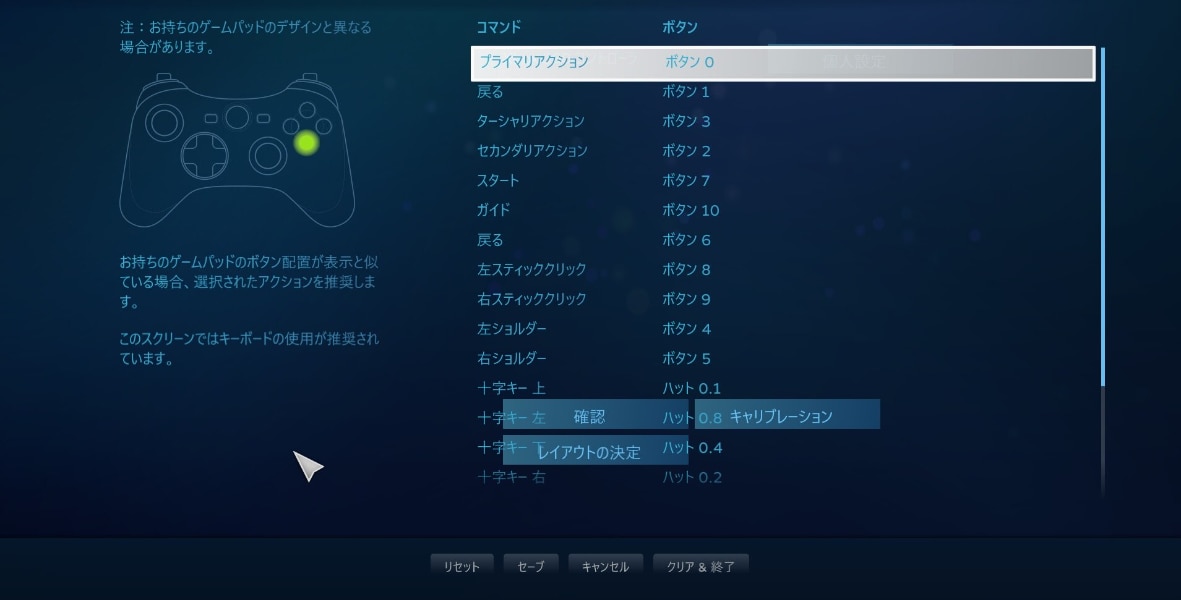
どちらの場合でも、コンシューマー機でゲームをプレイするのと同じような感覚で、簡単に設定できるはずです。
使ってみた感想
ここからは、実際に「F310r」を使用してゲームをプレイした感想をお届けします。
格闘ゲームでの使用(『STREET FIGHTER V』)編
まずは十字キーの精度を確かめるために、格闘ゲーム『STREET FIGHTER V』をプレイ。トレーニングモードでキャラクターの操作やコマンド入力を行うだけでも、「F310r」独自の十字キーの性能を十分に思い知らされることになります。
眼を見張るのは、なんといってもそのキー入力の滑らかさ。斜め方向にも瞬時に、そして正確にキーを入力できるため、複雑なコンボでも難なく実現できます。格闘ゲームをゲームパッドでプレイされている方であっても、「F310r」を使えば違いを実感できるのではないかと感じました。
FPSゲームでの使用(『Apex Legends』)編
続いては、スティック操作が重要になるFPSゲーム。今回はエイムとキャラクター操作、その両方をハイテンポでこなすことが求められる『Apex Legends』をプレイします。左右のスティックを同時に操作する必要があるため、スティックの性能を確かめるのにはうってつけでしょう。
設定を簡単に調整したら、さっそく対人戦に挑戦してみます。移動はもちろん、エイムの際でもスティックに不満を感じる場面はまったくありません。むしろ、照準を止めたいところでピタッと止められる印象です。
他ジャンルゲームでの使用(『モンスターハンター:ワールド』)編
最後に、コンシューマー機でおなじみの『モンスターハンター』をプレイ。今回は、パソコン版が発売されている『モンスターハンター:ワールド』でテストします。
筆者は同タイトルをコンシューマー機でもプレイしていましたが、操作する感覚はその時とまったく同じと言って差し支えないものです。「最近パソコンでゲームをする機会が増えたけれど、やっぱりキーボードとマウスに慣れない」……。そんなお悩みをお持ちの方には、ぜひ「F310r」を検討していただきたいですね。
総評
「F310r」は、どのようなジャンルのゲームでもこれ1台でカバーできる、「定番」の逸品です。お手頃な価格もふまえると、ゲームパッドの購入を考えているすべての方に自信を持っておすすめできると言えるでしょう。
最近パソコンでゲームをする機会が増えたコンシューマーゲーマーはもちろん、パソコンゲームでゲームパッドを使ってみたいと考えている方も、ぜひこの機会に「F310r」をお手にとってみてはいかがでしょうか。きっと、その価格からは考えられないほどのポテンシャルを実感できるはずです。
ドスパラサイトでLogicool ゲームパッド(F310r)をチェック!







